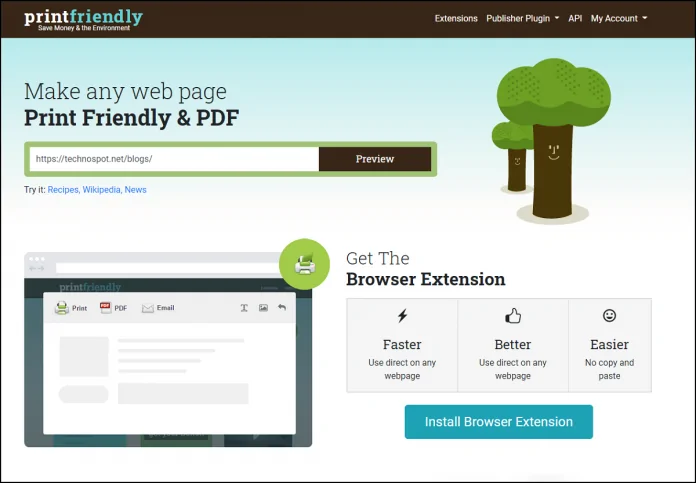
mi a teendő, ha zökkenőmentesen szerkesztheti az oldalt nyomtatás előtt? Mi van, ha kivághat néhány alkatrészt, és megtarthatja azt, amit akar? Mi lenne, ha ezt az oldalt reklámmentessé teheti, majd kinyomtathatja? Ha erre van szüksége, nézze meg a Nyomtatóbarát szolgáltatást, amely nyomtatás előtt szerkesztheti és optimalizálhatja a weboldalt.
mindannyian tudjuk, hogy a weboldal nyomtatása mindig is trükkös üzlet volt az elrendezések vagy néha a hirdetés miatt. Alapértelmezés szerint az emberek egy nyomtatási gombot keresnek, de ez is sokszor hiányzik.
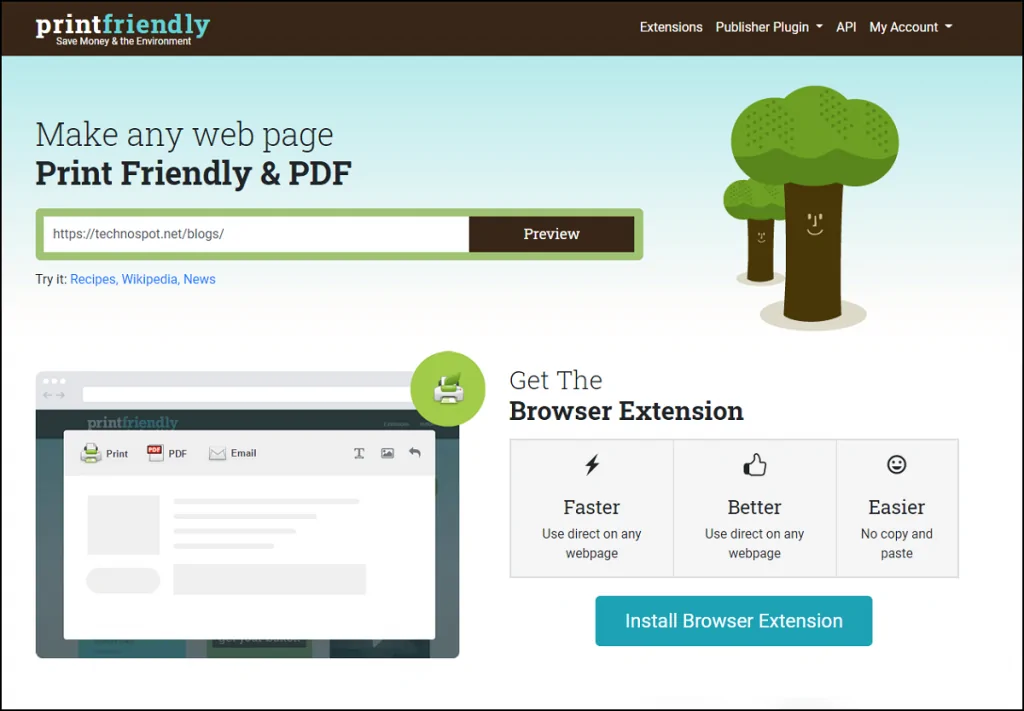
- weblap szerkesztése és optimalizálása nyomtatás előtt a Print Friendly
- a weboldal szerkesztésének és optimalizálásának lépései nyomtatás előtt
- Hogyan Tekinthetem Meg A Webhelyeket Hirdetések Nélkül?
- Hogyan Szerkeszthetem Egy Weboldal Tartalmát?
- Hogyan Optimalizálhatom A Blogomat / Webhelyemet A Nyomtatáshoz?
weblap szerkesztése és optimalizálása nyomtatás előtt a Print Friendly
Print Friendly & a PDF egy ingyenes online szolgáltatás, amely lehetővé teszi bármely weboldal szerkesztését menet közben, és lehetővé teszi annak szélsőséges mértékű módosítását, hogy nyomtatás előtt felhasználóbarátabb legyen. A weboldal olvasható formátumát generálja, amelyet tovább lehet korlátozni a nyomtatásra PDF fájlként történő mentéshez.
jellemzők
- válassza ki az oldal bármely szakaszát, majd törölje azt.
- távolítsa el az egyik vagy az összes képet.
- szövegméret és képméret módosítása.
- a nyomtatott weboldalak olvashatóbbá tétele a hirdetések, widgetek és egyéb zavaró tényezők eltávolításával.
- a nem megfelelően kinyomtatott törött oldalak javítása
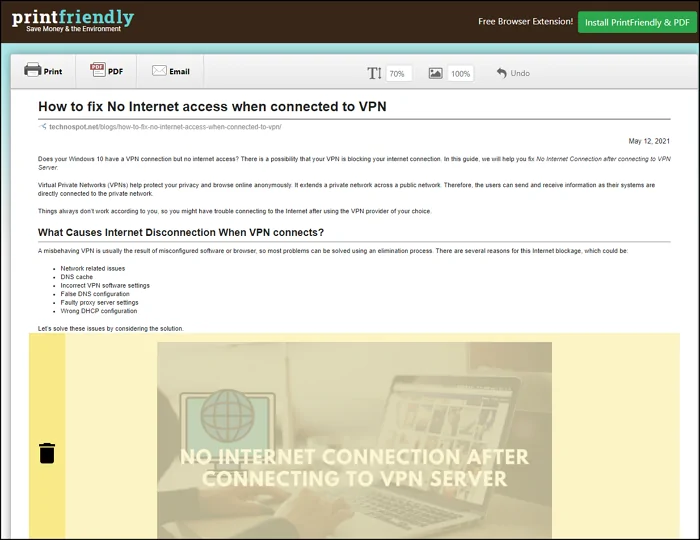
a weboldal szerkesztésének és optimalizálásának lépései nyomtatás előtt
1. lépés: Nyissa meg a weboldalt, illessze be a weboldal URL-jét a mezőbe, és nyomja meg az Enter billentyűt.
2. lépés: az egérmutatót az előnézetben lévő kép vagy szöveg fölé húzhatja, majd törölheti.
3. lépés: ha kész, megváltoztathatja a szöveg méretét, a kép méretét. Végül válassza a nyomtatást, a PDF formátumban történő mentést vagy a weboldal e-mail küldését bárkinek.
előnyös, ha csak a weboldal lényeges részét szeretné kinyomtatni vagy megosztani.
remélem, hogy a bejegyzés hasznos volt, és képes volt szerkeszteni és optimalizálni a weboldalt nyomtatás előtt.
Hogyan Tekinthetem Meg A Webhelyeket Hirdetések Nélkül?
a webhelyeket számos adblocker eszköz, például az Adblock Google Chrome bővítmény, az Adblock alkalmazások és a szoftverek segítségével tekintheti meg. Kérjük, vegye figyelembe, hogy egyes webhelyek észlelhetik az adblocker jelenlétét, és megakadályozhatják Önt abban, hogy hozzáférjen az adott szolgáltatáshoz a webhelyen vagy a webhely egészében. Azonban a legjobb, ha nem használja őket, mert reklám nélkül az internet és a vállalkozások nem fognak működni.
Hogyan Szerkeszthetem Egy Weboldal Tartalmát?
nem szerkesztheti a weboldal tartalmát anélkül, hogy valódi alapon adminisztrátori hozzáféréssel rendelkezne. De ha azt szeretné, hogy úgy nézzen ki, mintha szerkesztette volna, akkor ezt megteheti a Google Chrome böngésző fejlesztői eszközök opciójával. A konzol opcióval szerkesztheti a webhely kódját, de ezek a változások csak a rendszeréhez kapcsolódnak, és nem befolyásolják a webhely tényleges működését.
Hogyan Optimalizálhatom A Blogomat / Webhelyemet A Nyomtatáshoz?
ennek egyik legjobb módja az, ha külön nyomtatóbarát verziókat biztosít a webhely minden egyes tartalmához. Ezt úgy lehet megtenni, hogy a tartalmat képekkel közzéteszi egy nyomtatásra optimalizált letölthető fájlban. A WordPress felhasználók számára számos plugin telepíthető, hogy webhelye nyomtatóbaráttá váljon, mint például a WP-print, a Print-O-Matic, a Print Post és a Page, és még sok más. Felhívjuk figyelmét, hogy a webhely optimalizált verzióinak biztosítása bizonyos esetekben csökkentheti bevételeit.
